آموزش ضبط فیلم در تلویزیون هوشمند جی پلاس

مدل های مختلف تلویزیون هوشمند جی پلاس دارای قابلیت های زیادی هستند که بهترین آن ضبط فیلم و برنامه های تلویزیونی است. کارشناسان هایپر کالای خانگی ایوان با ارائه تجربیات خود در قالب این مقاله قصد آموزش ضبط فیلم در تلوزیون هوشمند و بهبود کارآیی هر یک از محصولات هوشمند را دارند.
زندگی بسیاری از ما در حال حاضر پر از مشغله است و اکثر مواقع هم برای خیلی از کارهای خود وقت کم میآوریم، چه برسد به تماشای فیلم و سریال و شوهای تلویزیونی! اما ممکن است عاشق یک سریال باشیم و بخواهیم هر هفته سروقت آن را تماشا کنیم. اما متأسفانه کمبود وقت مانع از این امر شود. در چنین مواقعی چه میتوان کرد؟ اینکه برنامه، فیلم یا سریال موردعلاقهمان را از تلویزیون ضبط کنیم و بعداً سر فرصت آن را ببینیم.
به همین خاطر است که میخواهیم تمامی روشهای ضبط فیلم در تلویزیون هوشمند جی پلاس را یاد بگیریم. با این کار دیگر هیچ برنامهای را از دست نخواهید داد.
ضبط فیلم با USB در تلویزیون هوشمند جی پلاس
اولین و آسان ترین روش برای ضبط فیلم در تلویزیون های هوشمند استفاده از USB است ،تلویزیونهای هوشمند جیپلاس دارای قابلیتی به نام Digital Recording هستند که امکان ضبط روی حافظه خارجی را به کاربر میدهد. برای این منظور به روش زیر عمل کنید:
فلش یواسبی را به پورت یواسبی در پشت تلویزیون وصل کنید.
پس از نمایش پیغام شناسایی دستگاه، دکمه Record روی کنترل تلویزیون را فشار دهید.
برای پایان ضبط فیلم هم فقط باید دکمه Stop را روی کنترل تلویزیون فشار دهید.
پس از چند لحظه فایل ویدیوئی با فرمتهایی مثل TS یا MP4 در یک فولدر روی فلش مموری شما ذخیره میشود.
نکاتی که قبل از ضبط برنامه با فلش مموری باید توجه کنید :
قبل از ضبط برنامه تلویزیونی، حتماً از اطلاعات فلش یا هارد اکسترنال خود بکآپ بگیرید چون امکان دارد که فرمت شود.فرمت هارد خارجی باید FAT32 باشد.
توجه داشته باشید که احتمالاً بسیاری از برنامههای ضبطشده را فقط در تلویزیونتان میتوانید تماشا کنید و در کامپیوتر قابل پخش نیست.
زمانی که چند یواسبی و مموری به تلویزیون وصل هستند آخرین گزینه برای ضبط بهصورت اتوماتیک انتخاب میشود.
حواستان باشد که در صورت کافی نبودن فضای ذخیرهسازی، روند ضبط متوقف میشود؛ بنابراین پیشنهاد میکنیم که حتماً از یک فلش مموری با ظرفیت کافی استفاده کنید.
اگر USB خراب باشد امکان دارد که عملکرد Time Machine بهدرستی کار نکند.
ممکن است در زمان ضبط تصویر برخی از عملکردهای تلویزیون در دسترس نباشند.
در زمان ضبط، حافظه را جدا نکنید چون ممکن آسیب ببیند و نتوانید دوباره از آن استفاده کنید.
ضبط فیلم در تلویزیون جی پلاس با برنامهی Scheduling Recordings
اگر برنامه دلخواهتان درزمانی پخش میشود که در خانه نیستید و نمیتوانید آن را همزمان ضبط کنید، باید از برنامه «ضبط زمانبندیشده» (Scheduling Recordings) کمک بگیرید. این برنامه به این صورت است که در بخش تنظیمات، ساعت و تاریخ برنامه دلخواهتان را انتخاب میکنید. برای این منظور به روش زیر عمل کنید:
کلید HOME را فشار دهید.
روی Home_right در سمت راست پایین کلیک کنید.
میتوانید با انتخاب برنامه Time Machine ضبط را برنامهریزی و ساعت بندی کنید؛ یعنی وقتیکه خانه نیستید، برنامه دلخواهتان بهطور خودکار ضبط میشود.
ضبط فیلم باقابلیت پخش زنده (Live Playback)
قابلیت Live Playback یا پخش زنده به شما این قابلیت را میدهد تا برنامههای زنده تلویزیونی را متوقف کنید، به عقب برگردانید و دوباره آن پخشکنید. البته برای دسترسی به این قابلیت باید حتماً فلش مموری یا هارد اکسترنال داشته باشید.
ضبط فیلم در تلویزیون هوشمند جی پلاس با Time Shift
تایم شیفت قابلیتی است که امکان تماشای چند لحظهی قبل از برنامهی در حال پخش را فراهم میکند. بهاینترتیب کاربر هرگز هیچ فیلم و دقیقهای از خبر، شوهای تلویزیونی یا مسابقات ورزشی را از دست نخواهد داد.
این قابلیت به کاربر اجازه میدهد تا برنامه تلویزیونی موردنظرش را روی حافظه داخلی تلویزیون، هارددیسک یا فلش ذخیره کند. برای استفاده از تایم شیفت کافی است به ترتیب زیر عمل کنید:
برای راهاندازی و استفاده از این ویژگی اول باید هارد اکسترنال یا USB که برای این منظور در نظر گرفتهاید را به تلویزیون وصل کنید.
دکمه Time Shift را از روی ریموت کنترل فشار دهید.
بعد از روشن کردن Time Shift گزینه ضبط و ذخیره را انتخاب کنید.
تست کنید که این قابلیت روشن و مشغول ضبط ویدئو باشد.
نکته: قابلیت تایمشیفت، فقط در صورتی امکانپذیر است که برنامه تلویزیونی «در حال پخش» را ضبط کنید.